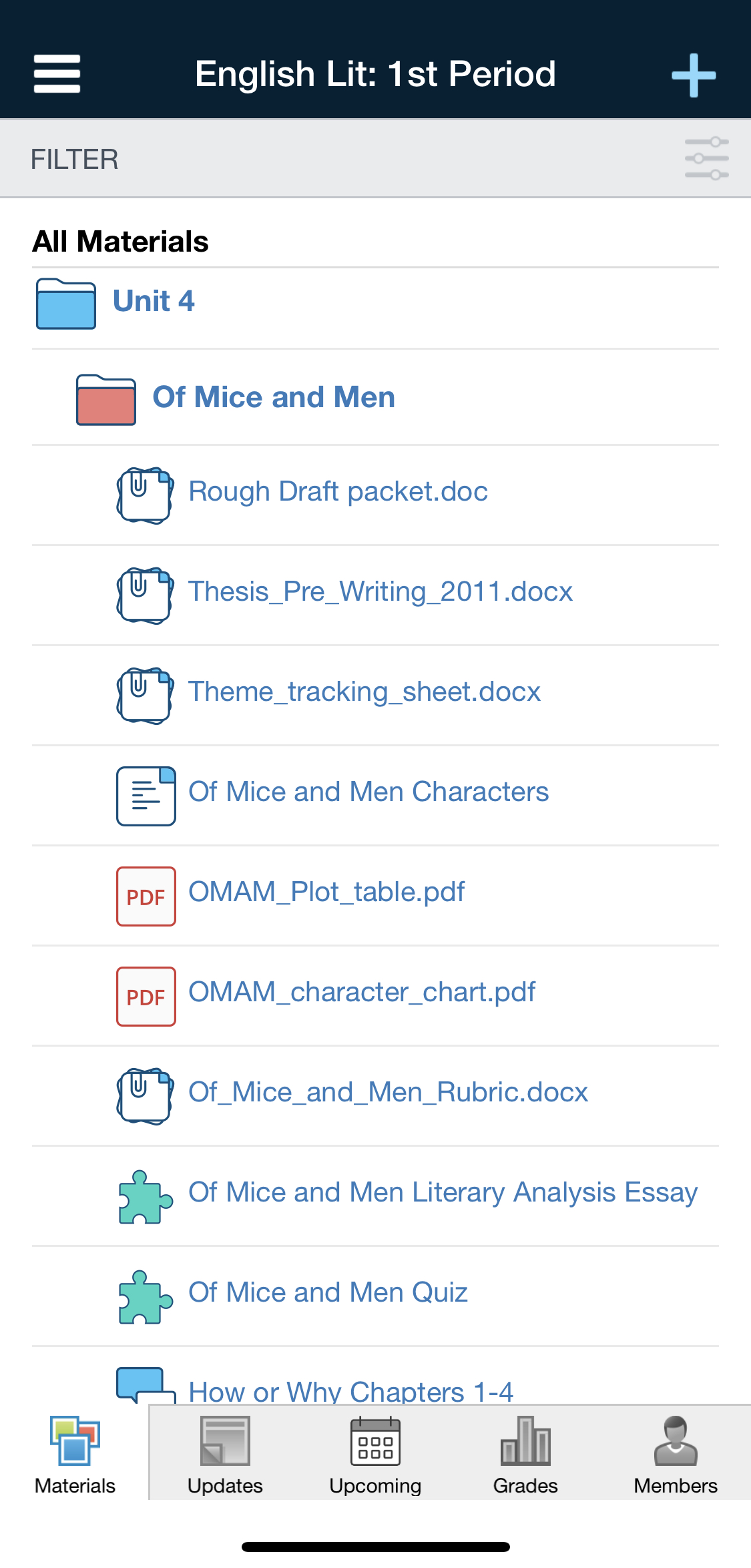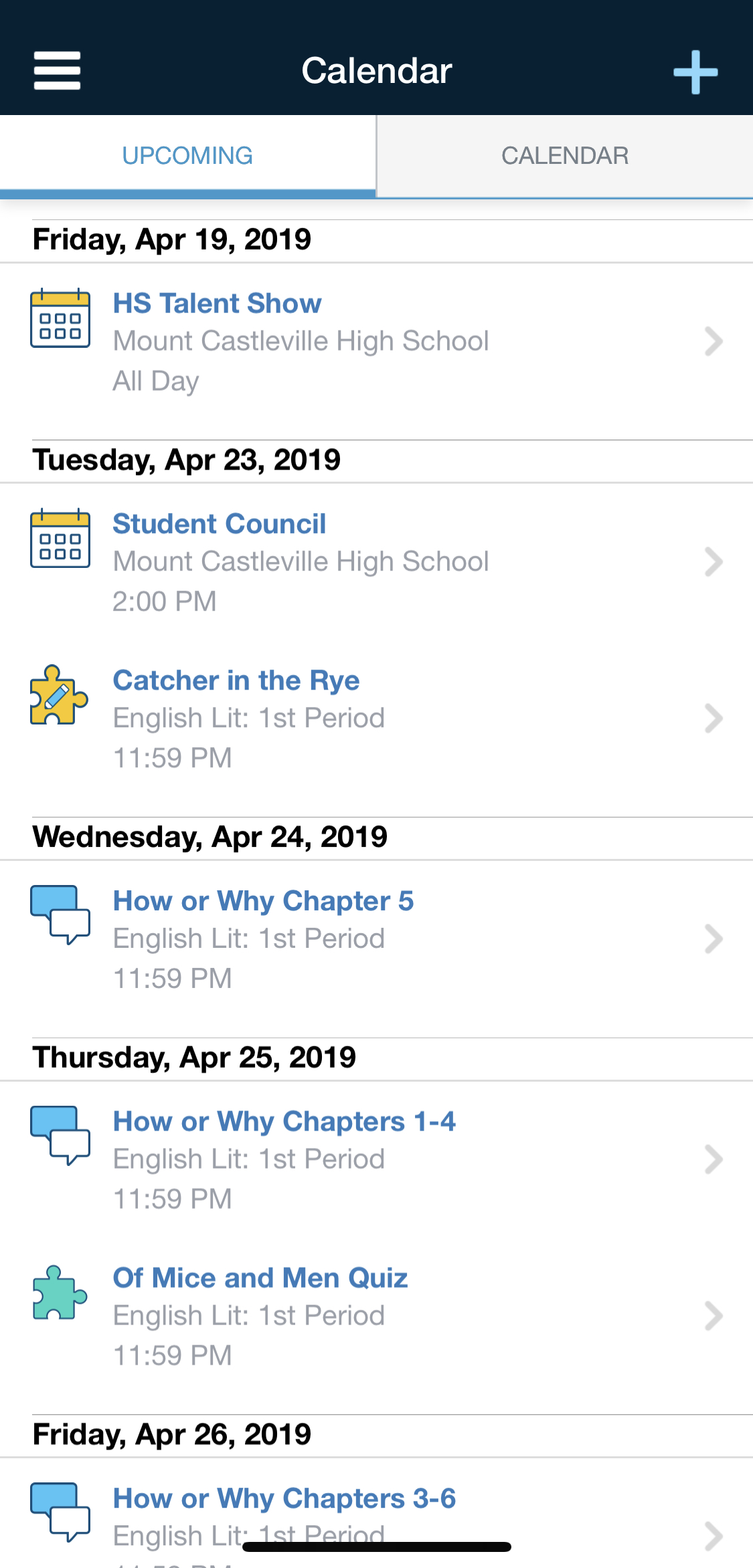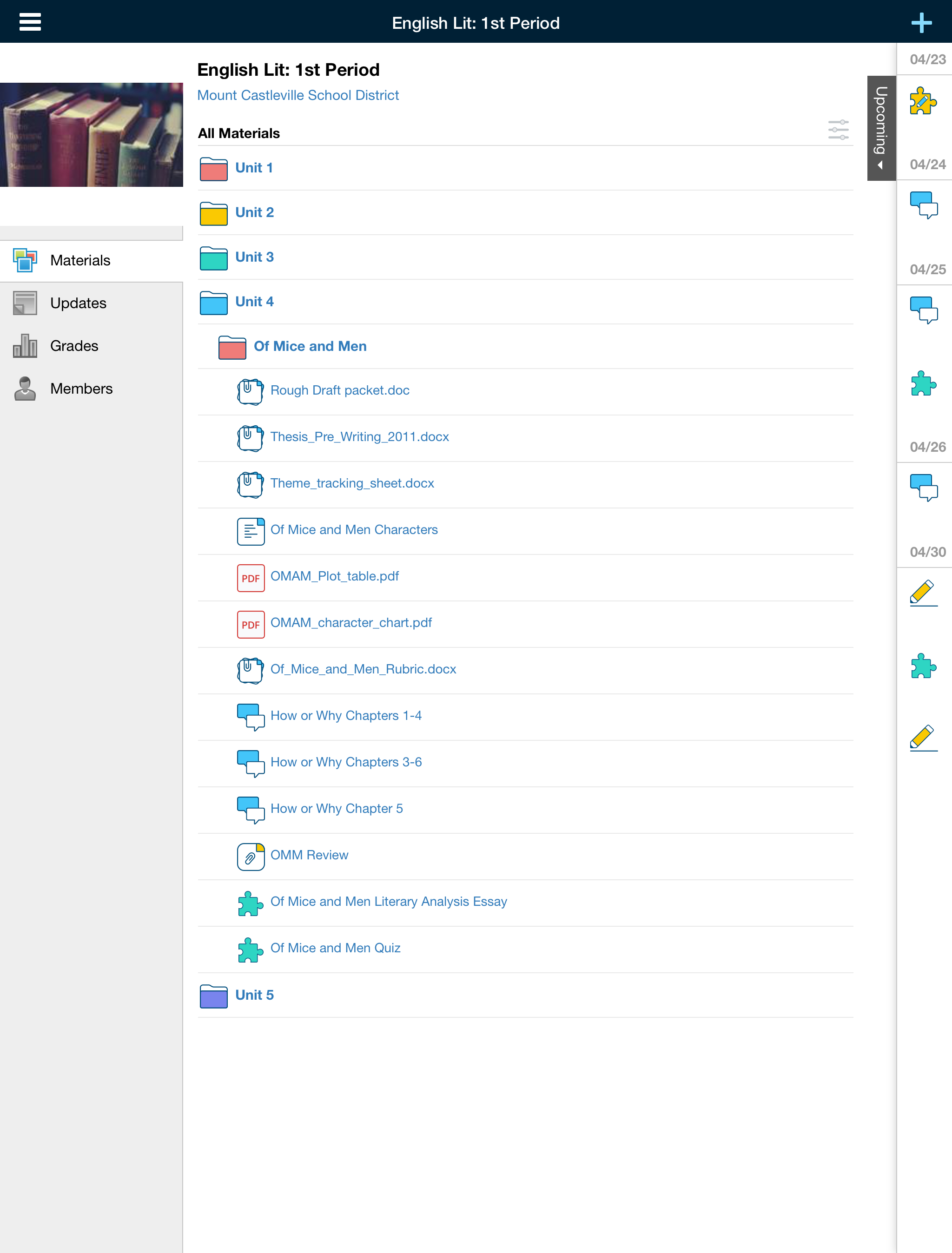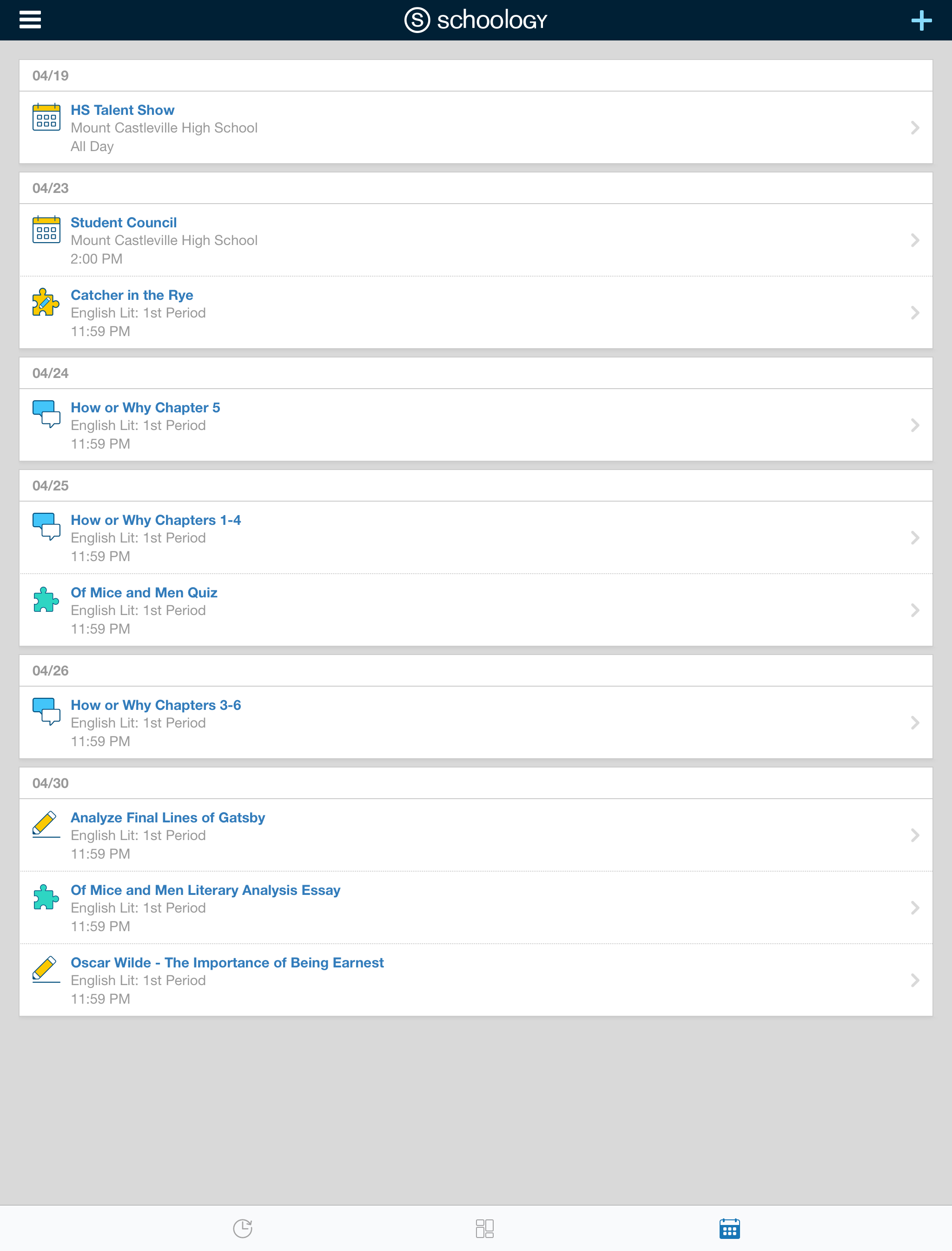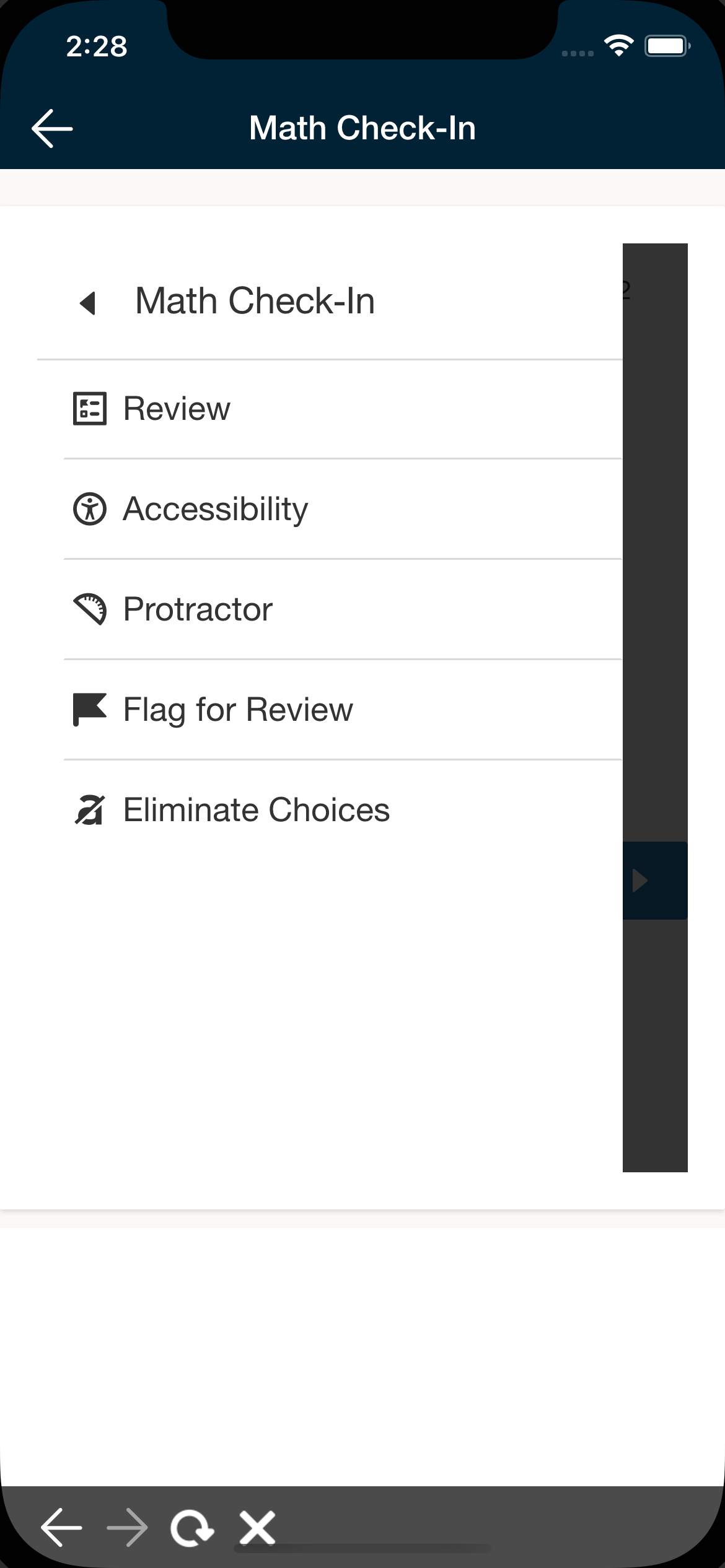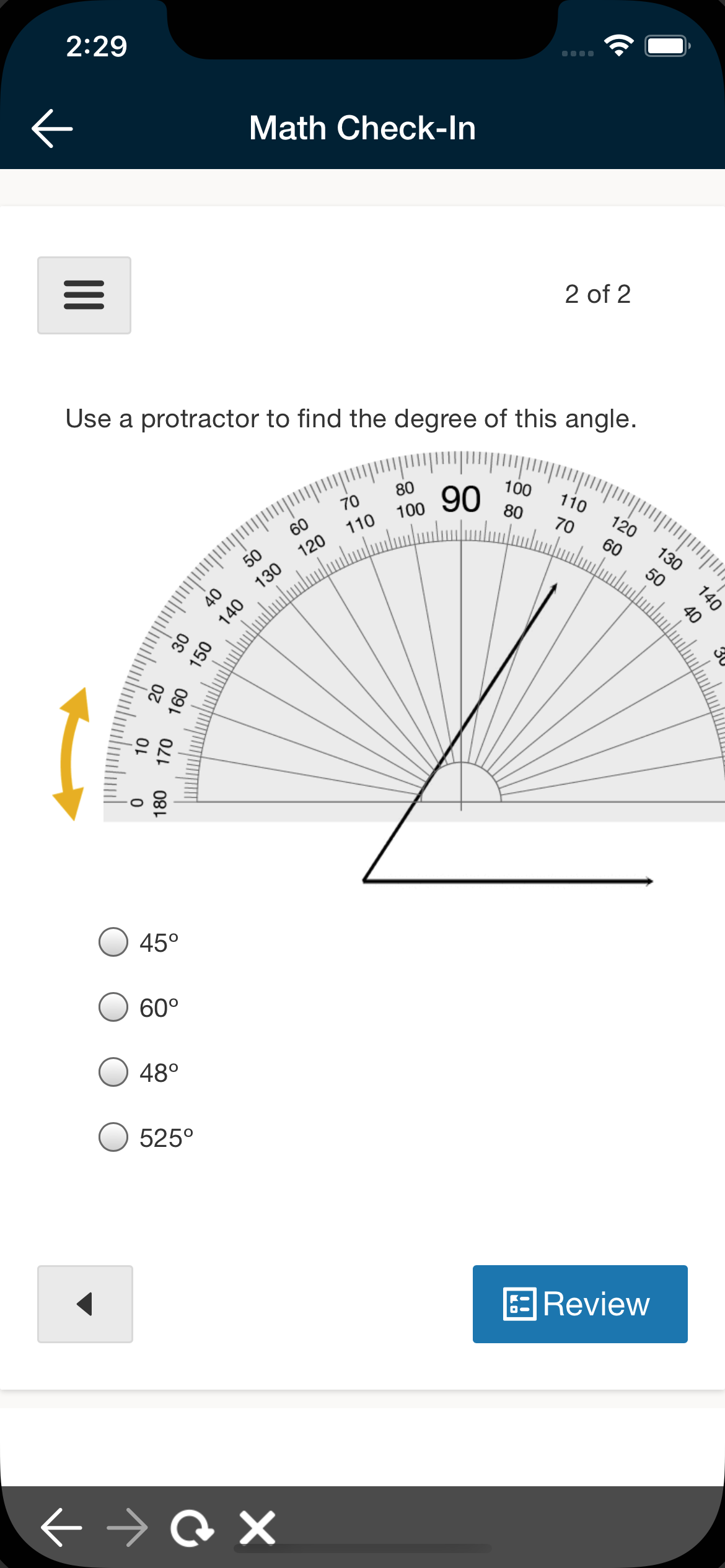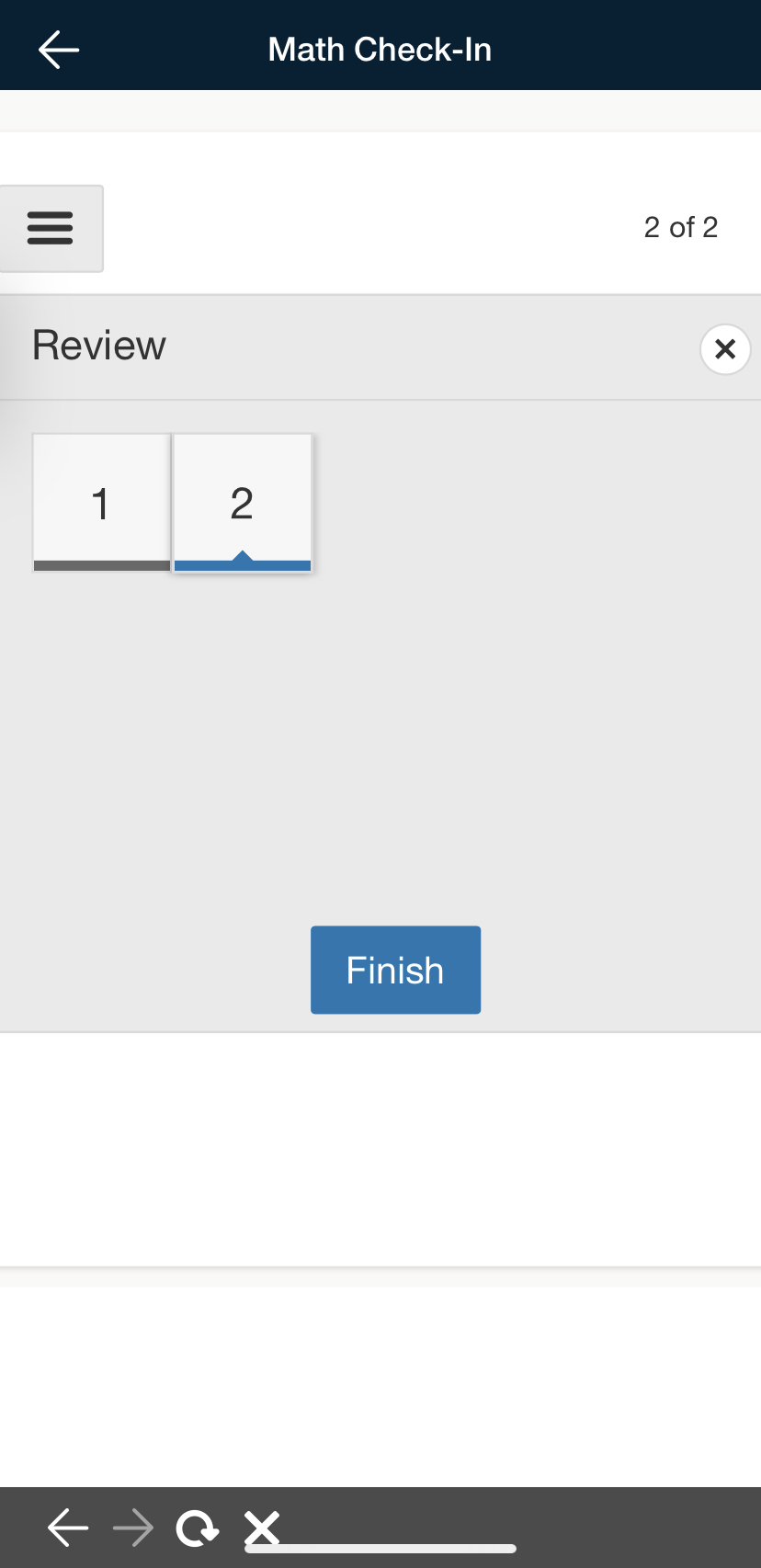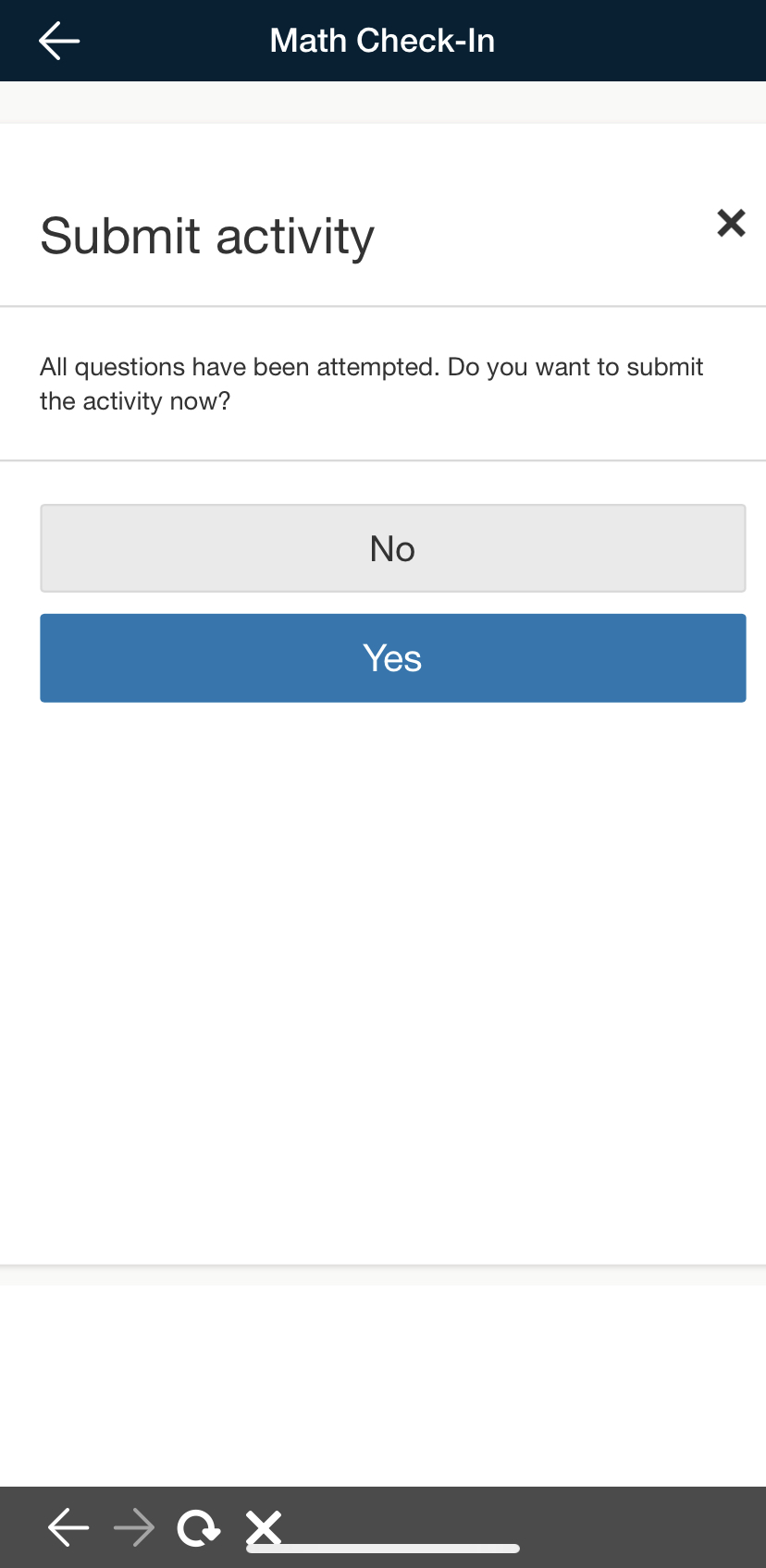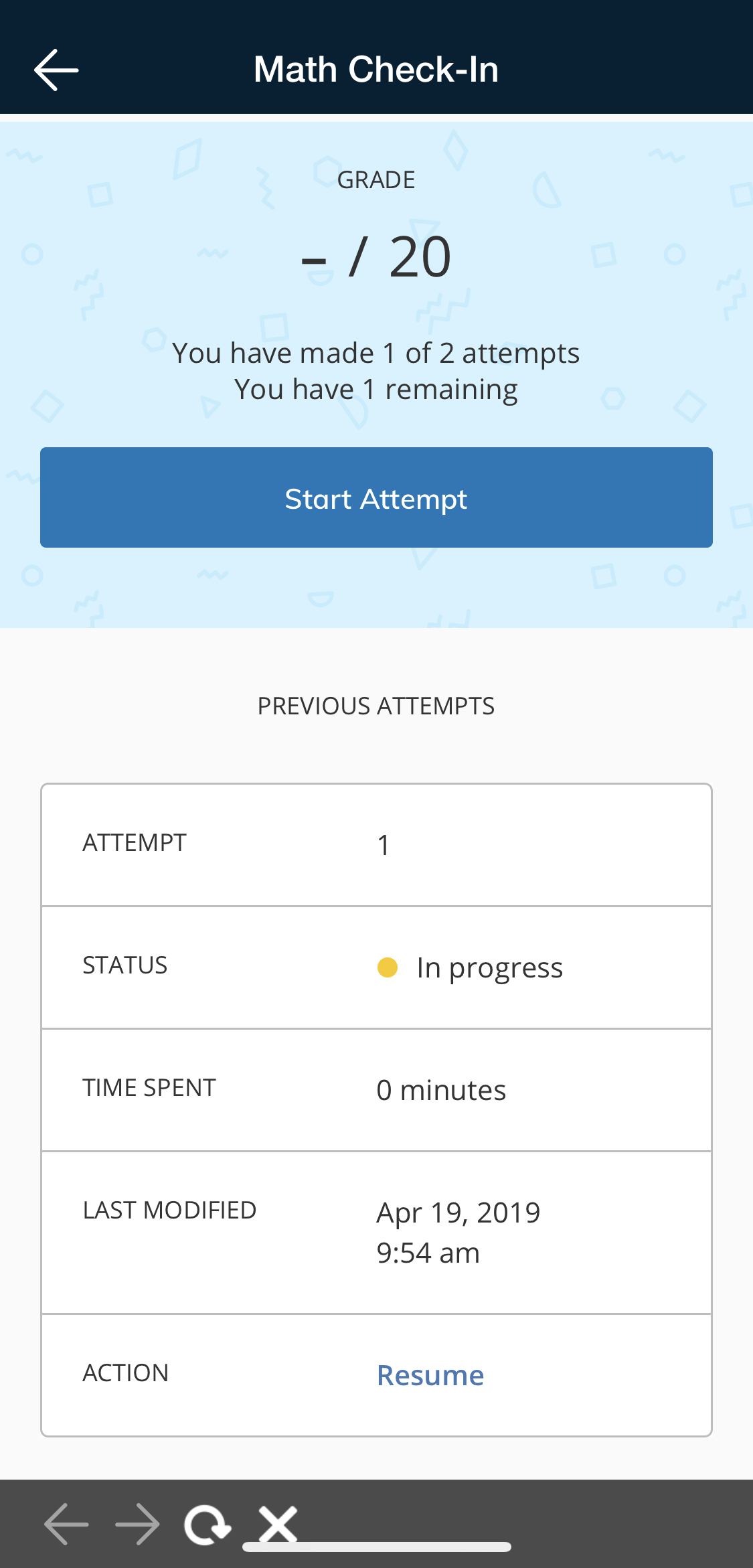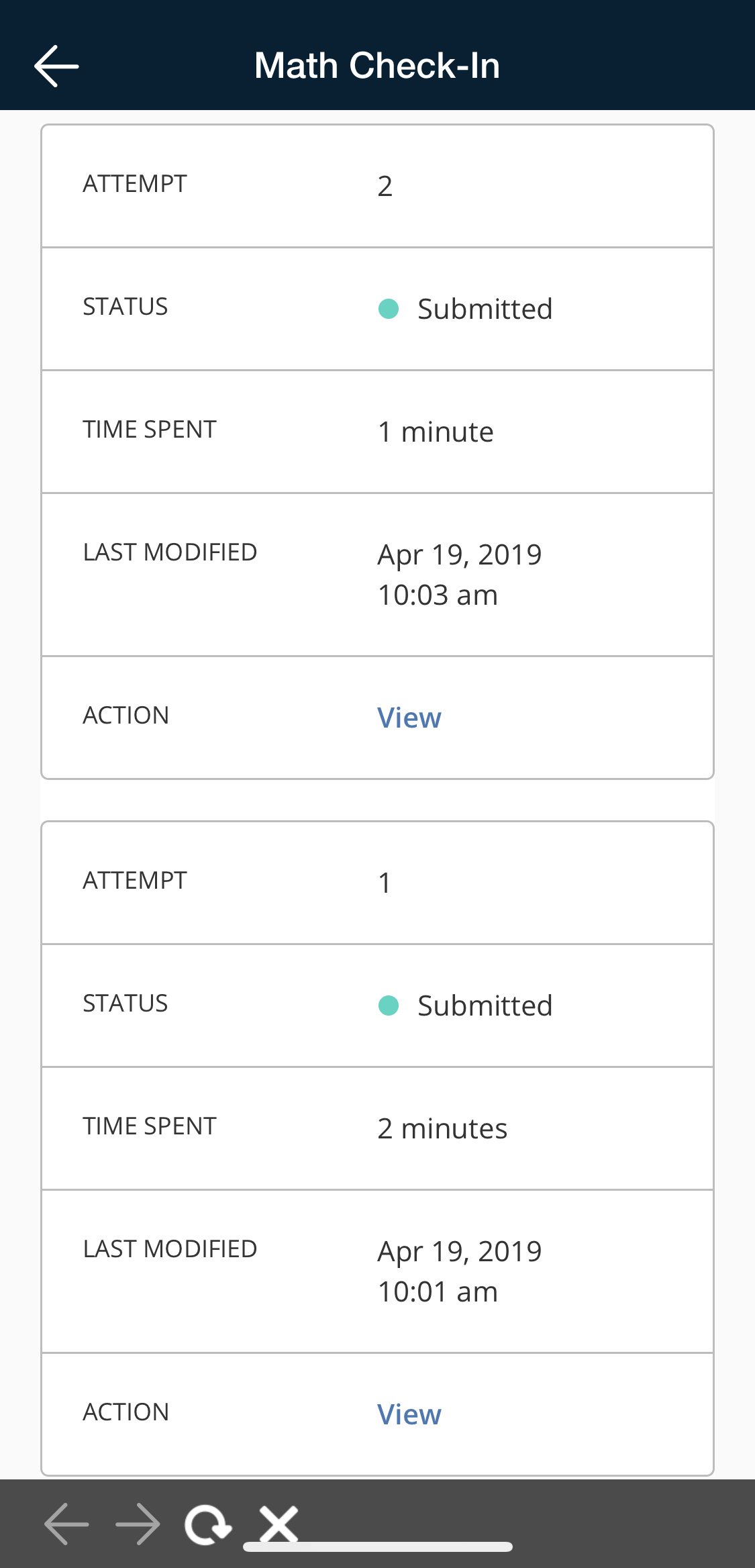الاختبارات على تطبيق IOS (الطلاب)
يمكن للطلاب عرض وإرسال Assessments (اختبارات) من جهاز محمول.
للاستفادة من جميع ميزات Schoology، يُوصى بشدة أن يقوم المستخدمون بالترقية إلى أحدث إصدار من iOS. يدعم Schoology فقط أحدث 3 إصدارات من iOS. عندما تطلق Apple إصدارًا جديدًا من iOS، ستسقط Schoology الدعم لأقدم إصدار كانت تدعمه سابقًا.
ضمن تطبيق iOS، يمكنك فتح اختبار من أي مكان يمكنك الوصول منه عادة إلى المواد، مثل صفحة مواد المقرر أو التقويم أو الموجز القادم أو الإشعارات.
|
|
أعلاه، طريقة عرض مواد المقرر ، والشاشة الرئيسية مع طريقة عرض التقويم القادم على iPhone X. أدناه، طريقة عرض مواد المقرر، والشاشة الرئيسية مع عرض التقويم القادم على iPad Pro.
|
|
بدء اختبار
انقر على الاختبار أو الاختبار المُدار لفتح الاختبار مباشرةً داخل تطبيق iOS. من هنا، يمكنك بدء محاولة جديدة أو استئناف محاولة بدأتها بالفعل.
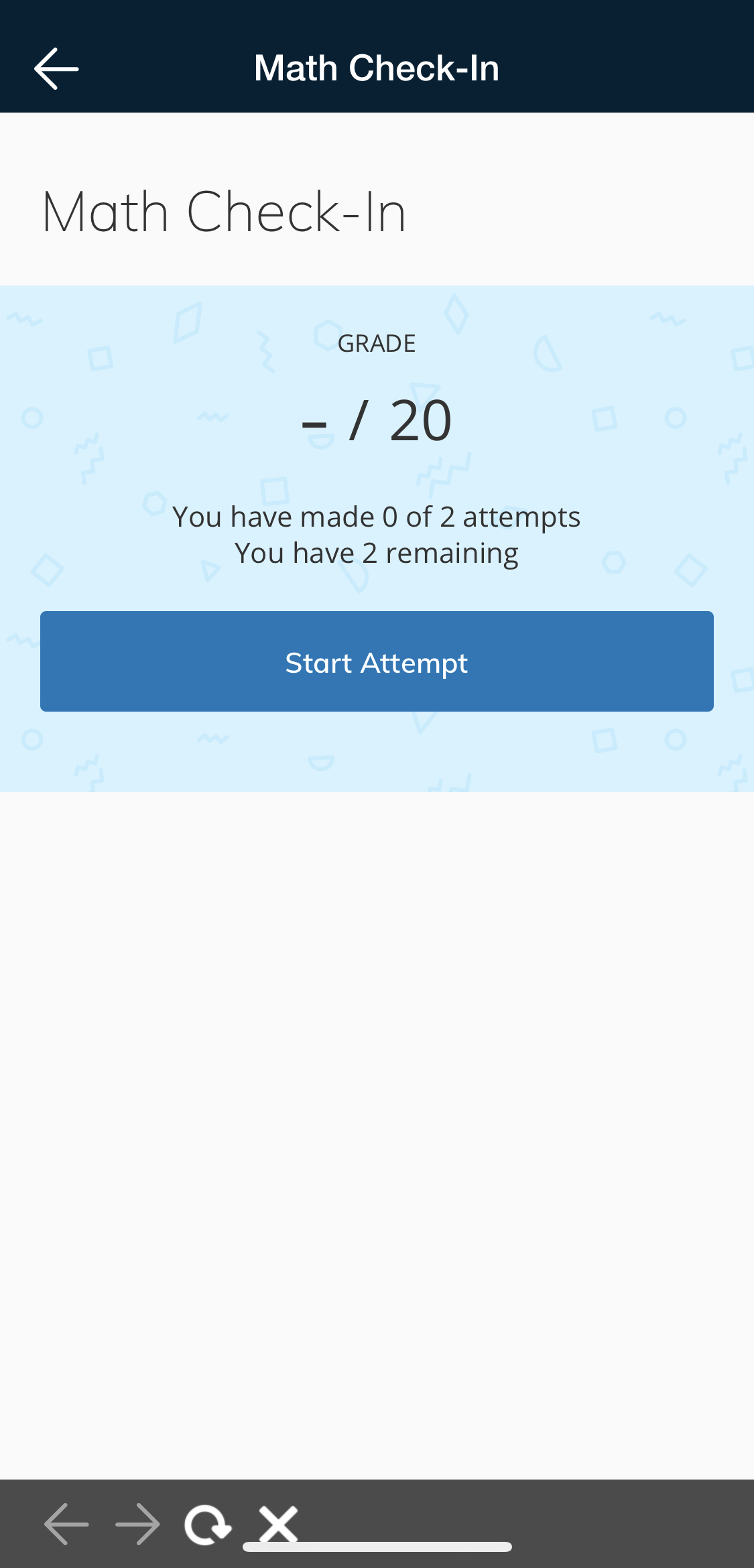
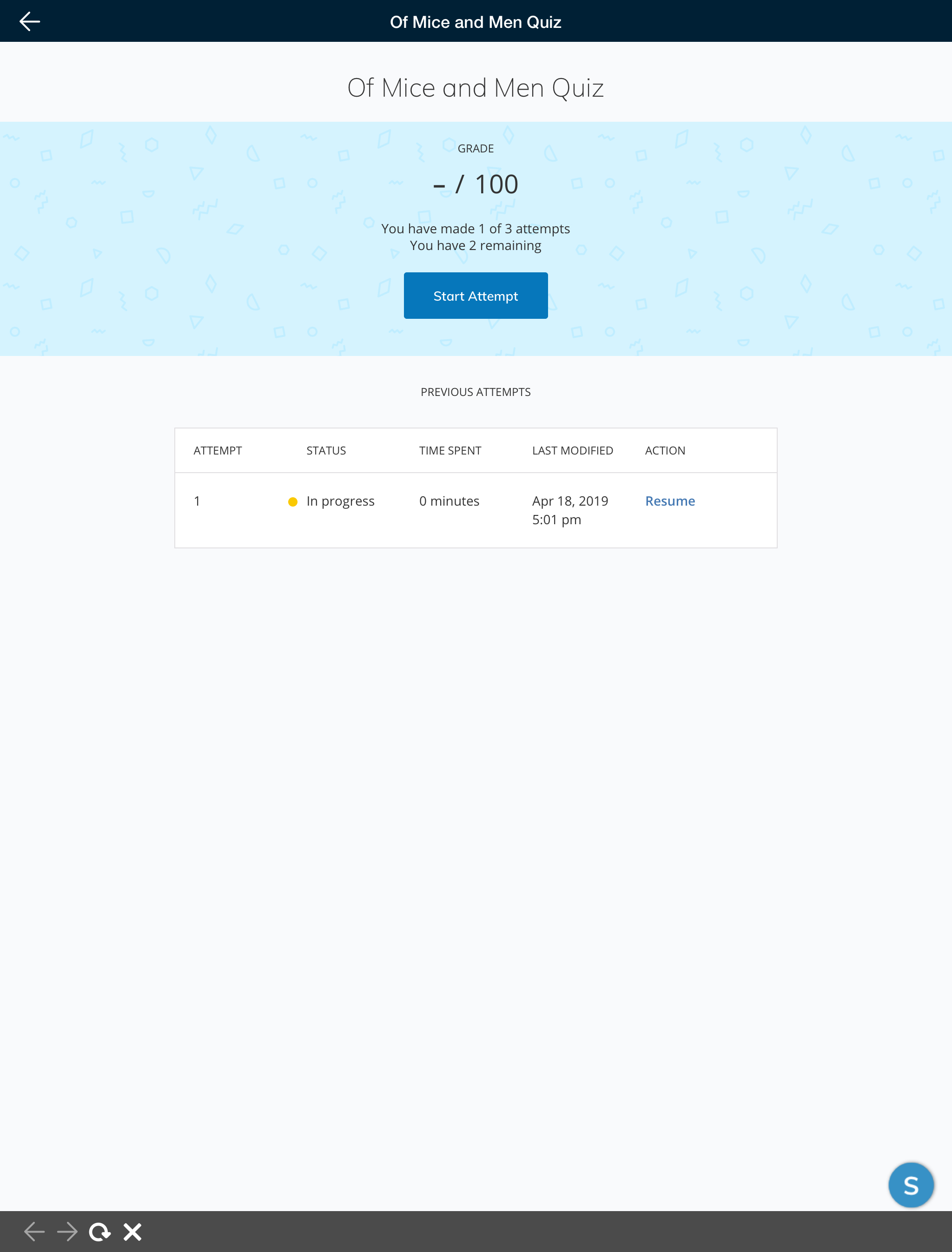
يسار: عرض قبل بدء محاولة على iPhone X. يمين: عرض متى يمكن استئناف المحاولة على iPad Pro.
تجربة الاختبار وأدواته
أداء اختبار على الأجهزة الأكبر حجما، مثل الجهاز اللوحي iPad، يشبه إلى حد كبير أداء اختبار على إصدار الويب من Schoology. استخدم شريط الأدوات العمودي الموجود بالجانب الأيمن للانتقال إلى أسئلة محددة والوصول إلى أدوات الاختبار خاصتك.
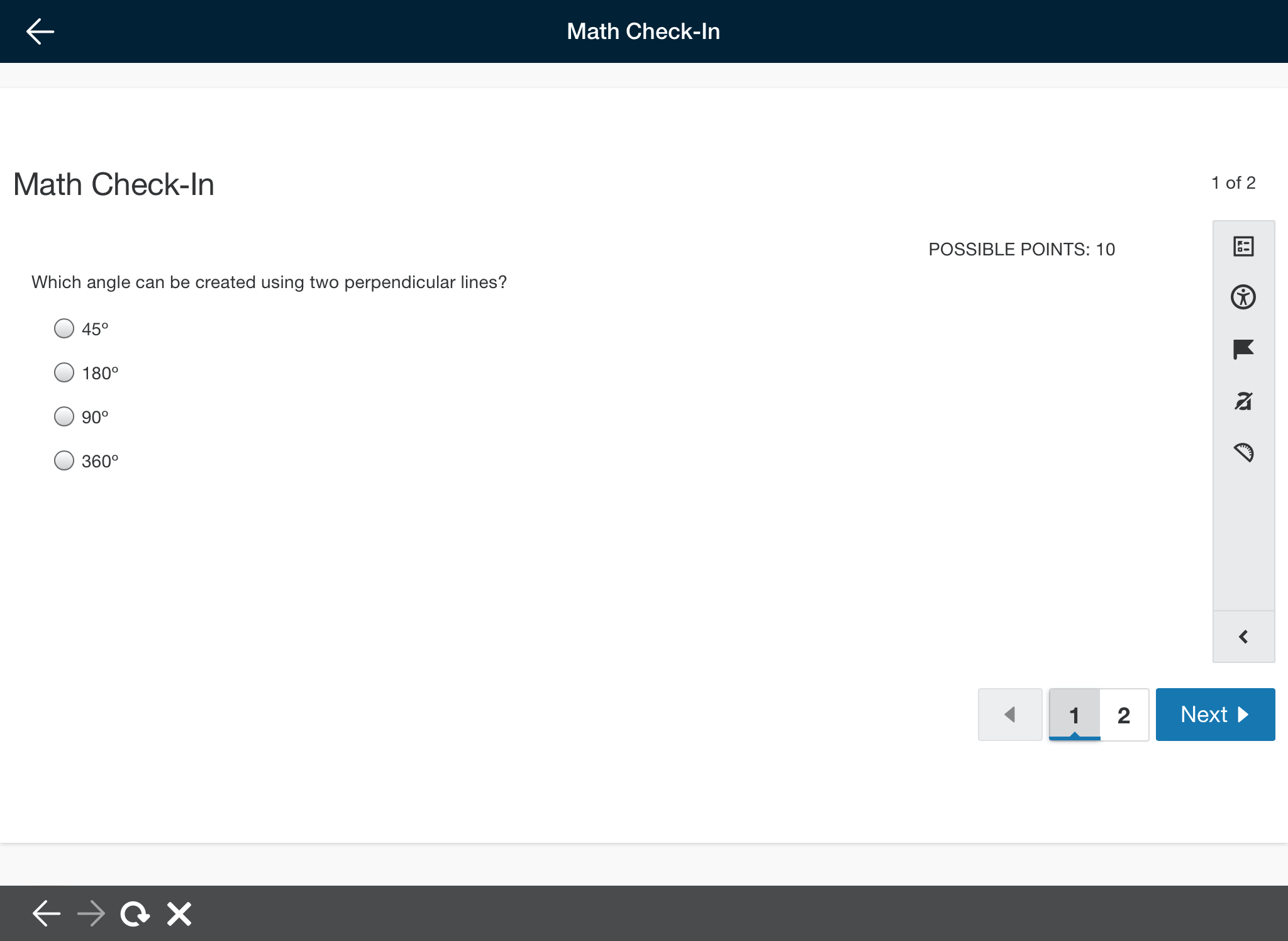
عرض شاشة لأداء اختبار على جهاز iPad من الجيل السادس (عرض أفقي).
تم تحسين تجربة الاختبار لتناسب العرض على الشاشات صغيرة الحجم، لذا ستلاحظ وجود بعض الاختلافات البسيطة عند أداء الاختبار على هاتفك الذكي. يتم طي شريط الأدوات في قائمة منسدلة وتستخدم الأسهم الموجودة في الأسفل لتتنقل بين الأسئلة.
يمكنك الوصول إلى أي أدوات اختبار تم تمكينها للاختبار على أي جهاز محمول، بغض النظر عن الحجم.
|
|
يتغير تخطيط الاختبار قليلًا على شاشات الأجهزة المحمولة الأصغر. أعلاه، تظهر صور لأدوات اختبار مختلفة على جهاز iPhone 12. أدناه، نعرض صور الانتقال إلى قائمة أدوات الاختبار واستخدام المنقلة على جهاز iPhone XR.
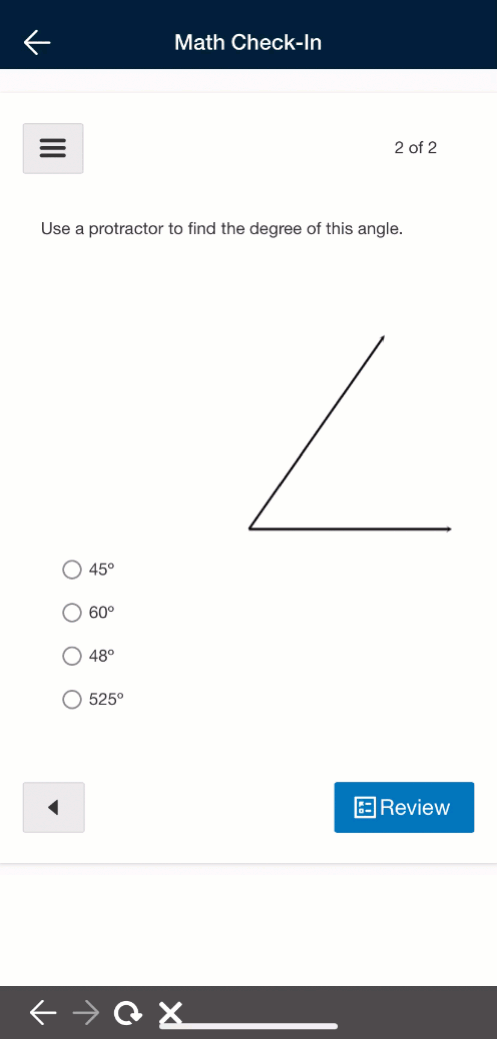
أدناه، أدوات اختبار مختلفة على جهاز iPad من الجيل السادس (عرض أفقي).
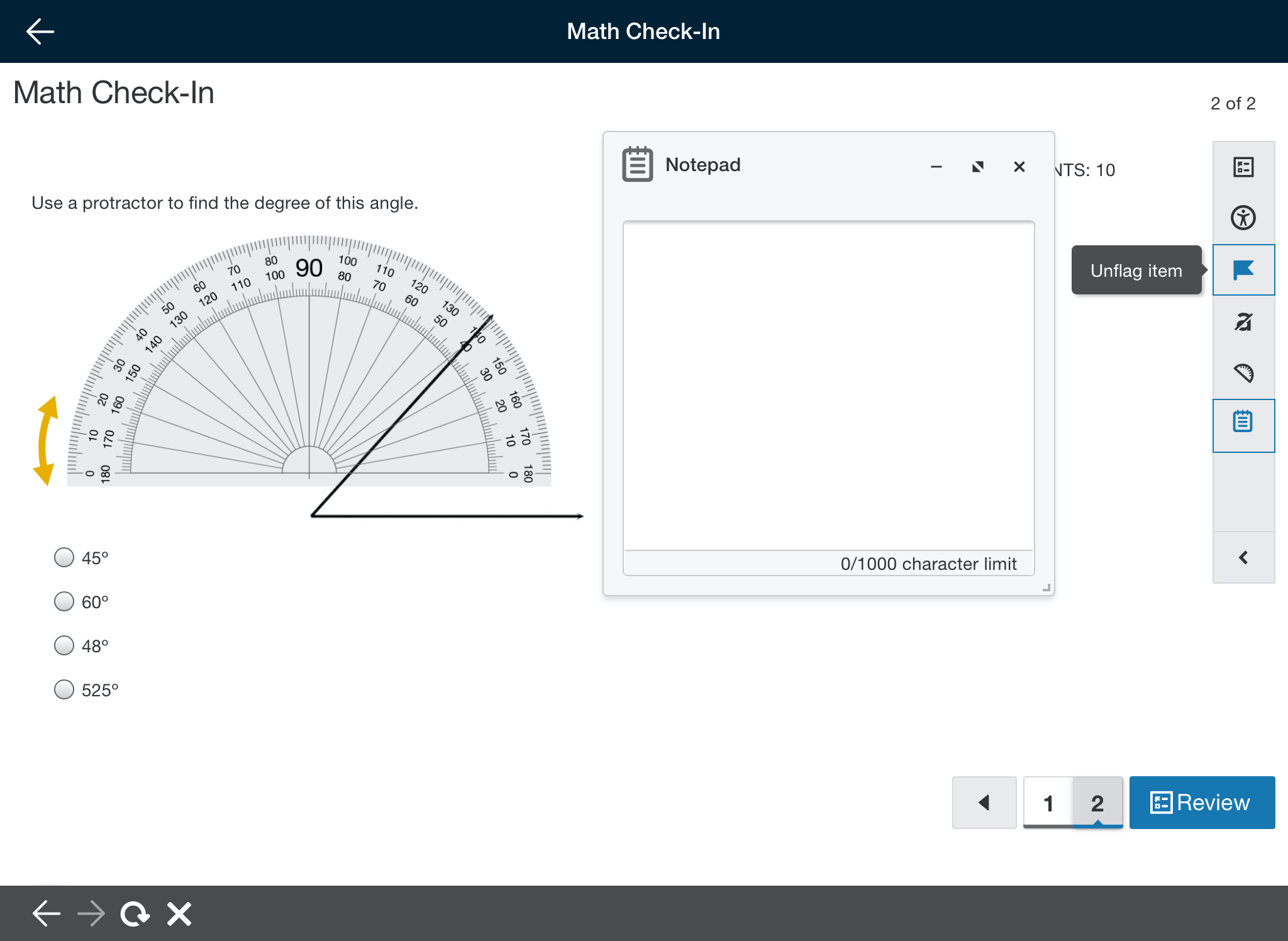
إرسال اختبار
بعد إجابتك على جميع الأسئلة واستخدام أي أدوات ضرورية، يمكنك إرسال الاختبار بالضغط على Finish (إنهاء) في شاشة المراجعة وعلى Yes (نعم) في الشاشة التالية. واضغط على No (لا) لمتابعة مراجعة محاولتك.
|
|
أعلاه، إرسال اختبار على جهاز iPhone XR. أدناه، مراجعة اختبار على جهاز iPad من الجيل السادس (مع عنصر تم وضع علامة عليه).
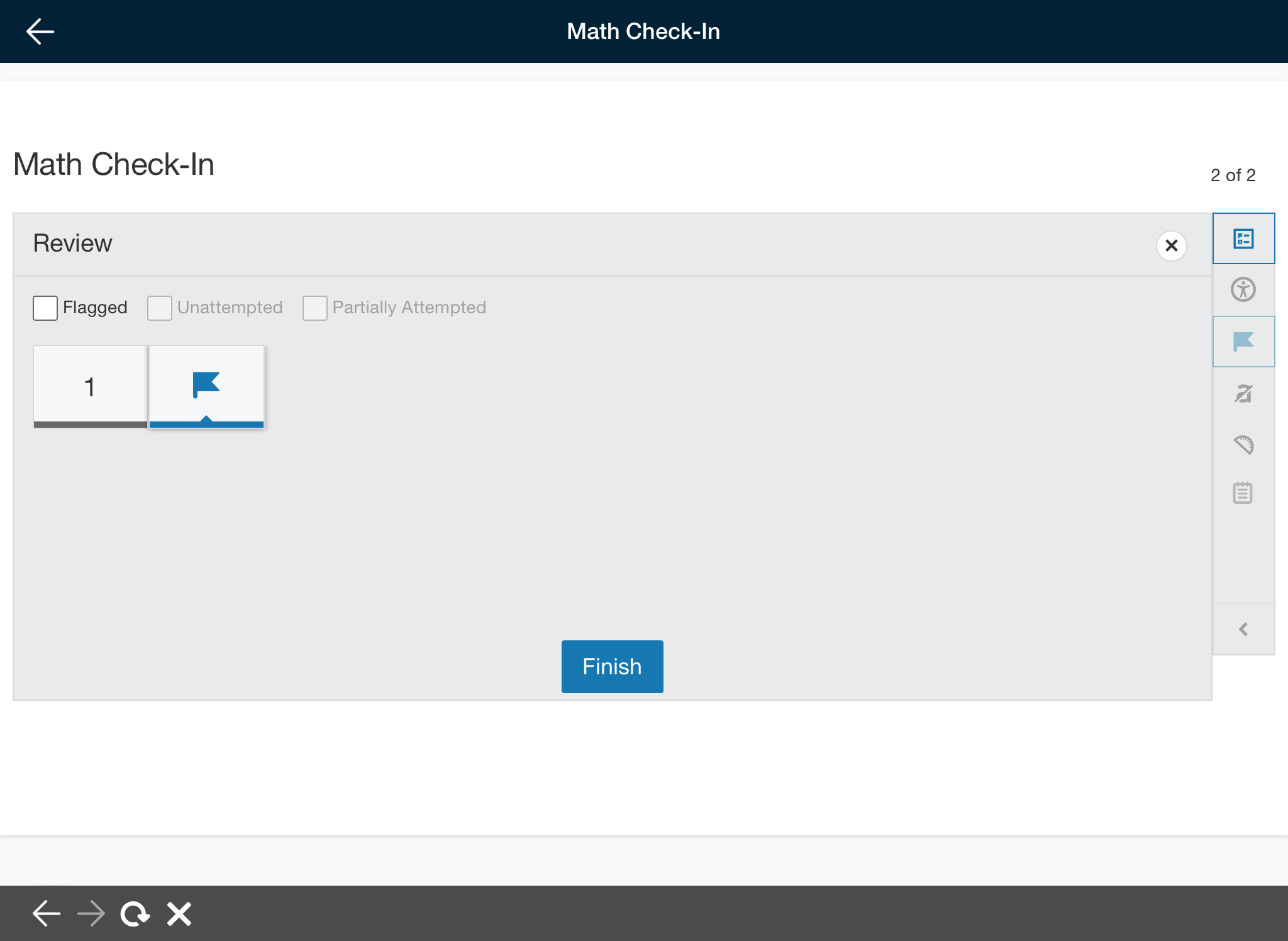
مراجعة اختبار مُرسل
من صفحة الاختبار، يمكنك عرض درجتك أو عرض عمليات الإرسال التي تم تصحيحها أو استئناف أي محاولات لا تزال قيد التقدّم.
وفقًا للإعدادات المحددة للاختبار، قد لا تُمنح الإذن لعرض عمليات الإرسال.
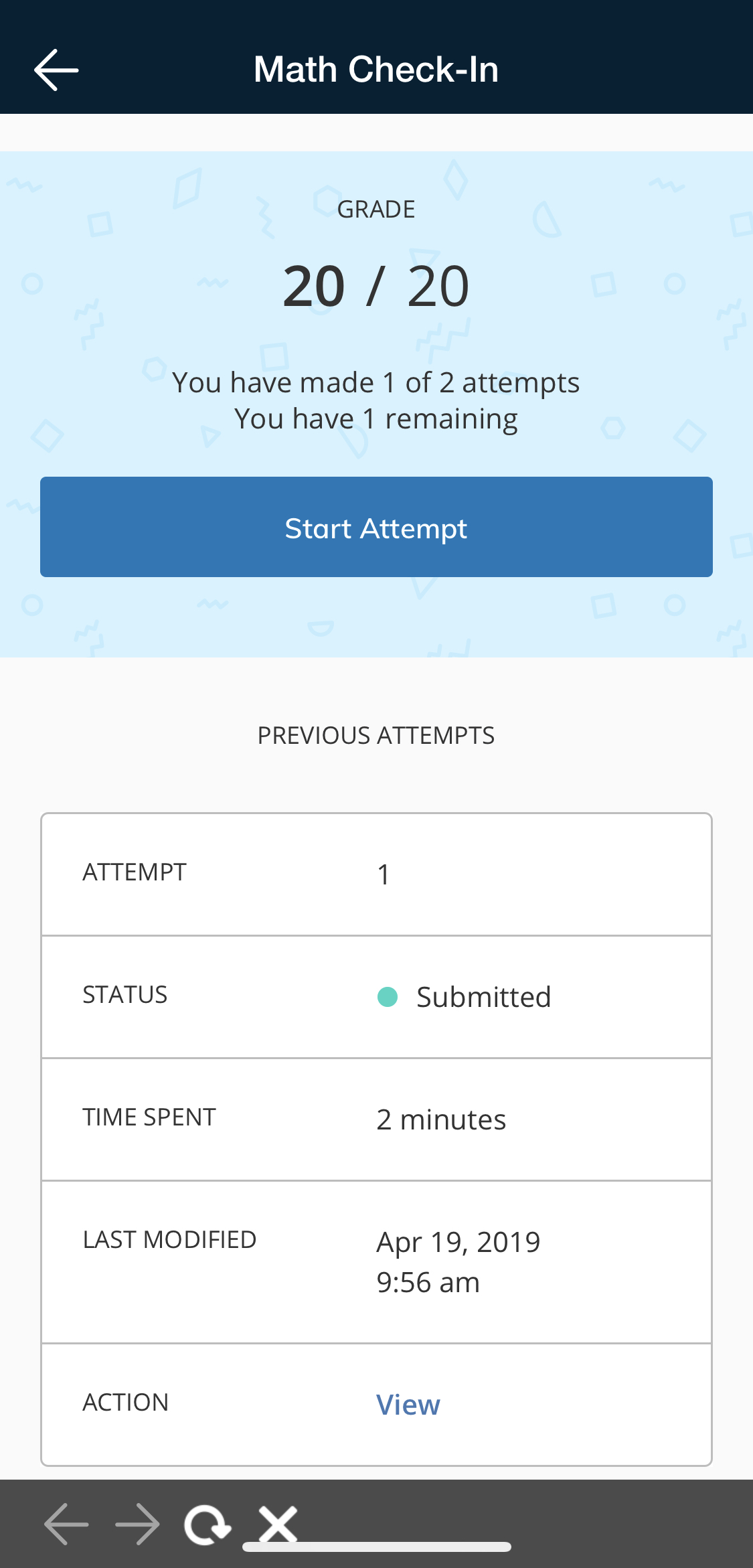
أعلاه، صفحة محاولات أداء الاختبار على جهاز iPhone X. أدناه، صفحة محاولات أداء الاختبار على جهاز iPad Pro.
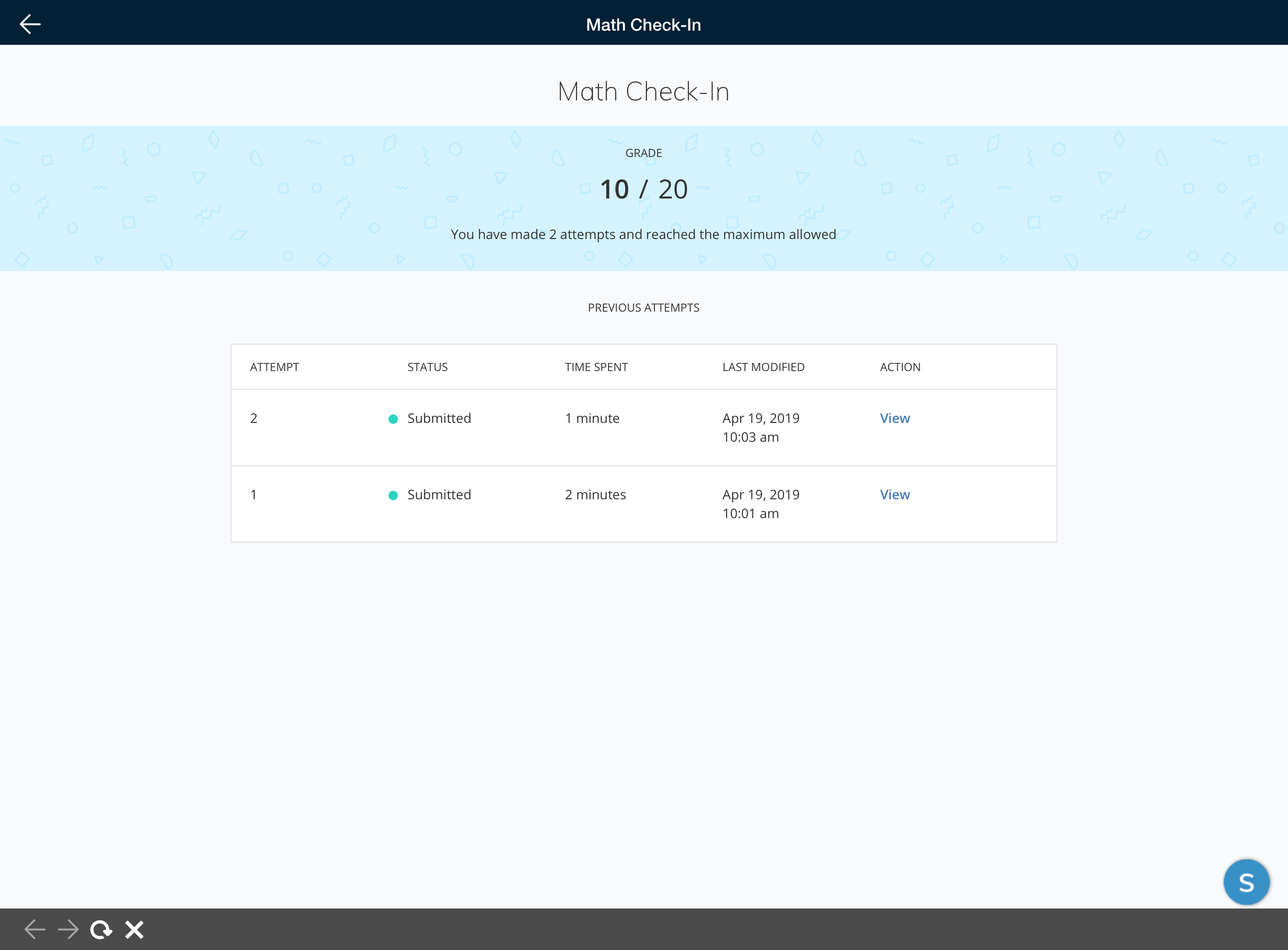
على الشاشات الصغيرة، قم بالتمرير لأسفل لترى المعلومات الخاصة بالمحاولات التي بدأتها وتلك التي أرسلتها.
|
|
يسار: عرض الاختبار بعد الإرسال عدة مرات على جهاز iPhone X. يمين: قم بالتمرير لأسفل لعرض محاولات أخرى.
إذا كان لديك إذن لعرض عمليات الإرسال الخاصة بك، فسيظهر لك الخيارView (عرض) . يفتح هذا الخيار طريقة عرض تفاصيل الإرسال، حيث يمكنك التمرير خلال الاختبار لعرض كل سؤال.
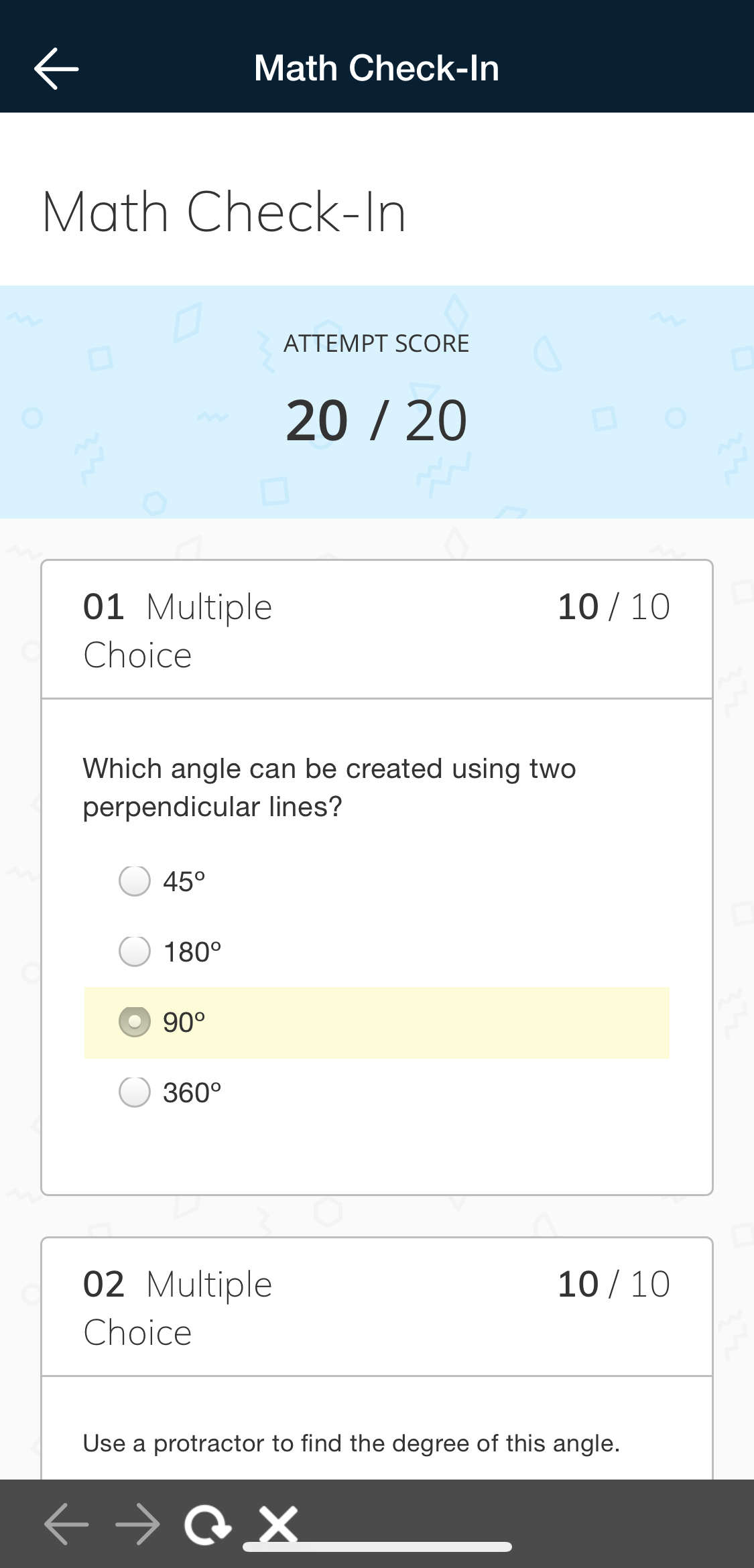
أعلاه، عرض الإرسال على جهاز iPhone X. أدناه، عرض الإرسال على جهاز iPad Pro (عرض أفقي).

استخدم سهم العودة الموجود في الركن العلوي الأيسر للخروج من صفحة الاختبار والرجوع إلى المقرر.